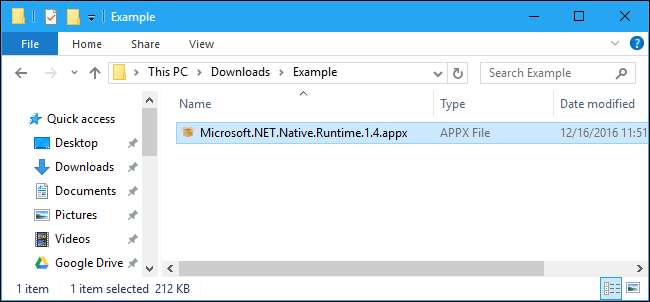
Noile aplicații Microsoft Windows Universal Platform folosesc formatul de fișier .Appx sau .AppxBundle. În mod normal, acestea sunt instalate din Windows Store, dar Windows 10 vă permite să încărcați pachetele Appx de oriunde.
Ca și alte programe software, ar trebui să instalați pachete .Appx sau .AppxBundle numai din surse în care aveți încredere.
Ce este un .Appx sau .AppxBundle?
Noile aplicații Windows 10 „Universal apps” sau „Universal Windows Platform” sunt distribuite în fișiere .Appx sau .AppxBundle. Acestea sunt pachete de aplicații care includ numele, descrierea și permisiunile unei aplicații împreună cu binele aplicației. Windows poate instala și dezinstala aceste pachete într-un mod standard, astfel încât dezvoltatorii nu trebuie să își scrie propriile instalări. Windows poate gestiona totul într-un mod consecvent, permițându-i să dezinstaleze în mod curat aplicațiile fără intrări de registry rămase.
Dacă un dezvoltator creează un program .Appx, în mod normal nu îl descărcați și nu îl instalați direct. În schimb, vizitați Magazinul Windows, căutați programul pe care doriți să îl instalați și îl descărcați din Magazin. Toate software-urile din Magazinul Windows sunt în format .Appx sau .AppxBundle din culise.
În unele cazuri, poate fi necesar să instalați un pachet .Appx sau .AppxBundle din afara magazinului. De exemplu, locul dvs. de muncă vă poate oferi o aplicație de care aveți nevoie în format .Appx sau puteți fi un dezvoltator care trebuie să vă testeze propriul software înainte de al încărca în magazin.
Mai întâi: activați încărcarea laterală
Puteți instala software-ul .Appx sau .AppxBundle numai dacă încărcarea laterală este activată pe dispozitivul dvs. Windows 10. Încărcarea laterală este activată implicit începând cu Actualizarea din noiembrie , dar încărcarea laterală poate fi dezactivată de politica companiei pe unele dispozitive.
Pentru a verifica dacă încărcarea laterală este activată, accesați Setări> Actualizare și securitate> Pentru dezvoltatori. Asigurați-vă că setarea de aici este setată fie „Aplicații Sideload”, fie „Mod dezvoltator”. Dacă este setat la „Aplicații Windows Store”, nu veți putea instala software-ul .Appx sau .AppxBundle din afara Magazinului Windows.

Dacă această opțiune este setată la „Aplicații Windows Store” și activați încărcarea laterală, Windows va avertiza că aplicațiile pe care le instalați vă pot expune dispozitivul și datele sau vă pot afecta computerul. Este ca și cum ai instala un software Windows normal: ar trebui să instalezi software numai din surse în care ai încredere.
Cum se instalează un pachet .Appx folosind programul de instalare grafic
Pe Actualizare aniversară Windows 10 , Microsoft a adăugat un nou instrument „App Installer” care vă permite să instalați grafic aplicațiile .Appx sau .AppxBundle. Pentru a le instala, faceți dublu clic pe un pachet .Appx sau .AppxBundle.
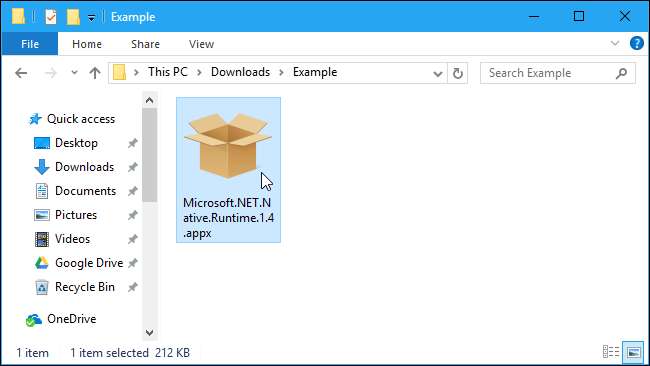
Vi se vor afișa informații despre pachetul .Appx, inclusiv numele, editorul, numărul versiunii și o pictogramă furnizată de dezvoltator. Pentru a instala pachetul, faceți clic pe butonul „Instalare”.
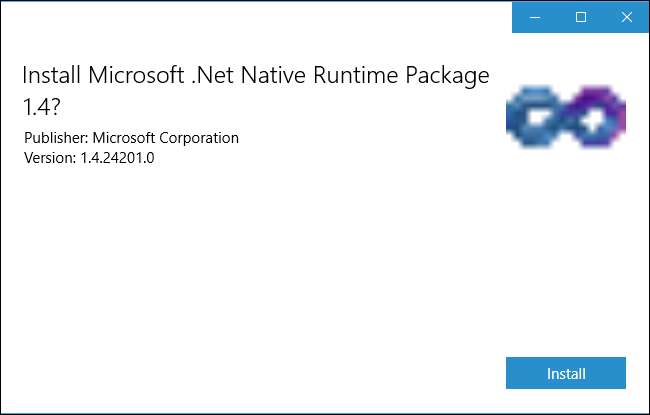
Cum se instalează un pachet .Appx cu PowerShell
Windows 10 include, de asemenea, cmdleturi PowerShell pe care le puteți utiliza pentru a instala un pachet .Appx. Cmdlet-ul oferă mai multe funcții decât instrumentul de instalare a aplicațiilor, cum ar fi posibilitatea de a indica Windows către o cale de dependență care conține alte pachete de care are nevoie pachetul .Appx.
Pentru a instala un pachet Appx cu PowerShell, deschideți mai întâi o fereastră PowerShell. Puteți căuta „PowerShell” în meniul Start și puteți lansa comanda rapidă PowerShell pentru a deschide una. Nu este nevoie să îl lansați ca administrator, deoarece software-ul .Appx este instalat doar pentru contul de utilizator curent.
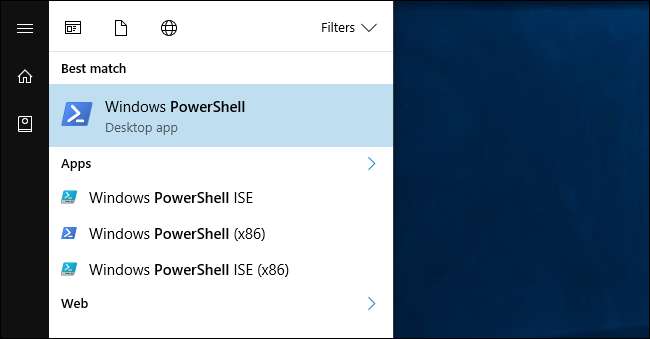
Pentru a instala un pachet Appx, rulați următorul cmdlet, îndreptându-l către calea către fișierul .Appx de pe sistemul dvs.:
Add-AppxPackage -Path "C: \ Path \ to \ File.Appx"
Pentru opțiuni de utilizare mai avansate, consultați Microsoft Documentație Add-AppxPackage .

Cum se instalează o aplicație neambalată cu PowerShell
LEGATE DE: Cum se convertește o aplicație desktop Windows într-o aplicație Windows universală
Dacă vă dezvoltați propriul software, cmdletul de mai sus nu va fi ideal pentru dvs. Acesta va instala doar aplicații semnate corect, dar nu doriți neapărat să vă semnați aplicația în timp ce o dezvoltați.
De aceea, există o modalitate alternativă de a instala software-ul Appx. Acest lucru funcționează numai cu aplicațiile rămase sub formă „neambalată”. Convertor de aplicații desktop creează, de asemenea, atât o aplicație neambalată, pe care o puteți instala utilizând comanda de mai jos, cât și pachetul final de aplicație .Appx.
Pentru a face acest lucru, va trebui să deschideți o fereastră PowerShell în calitate de administrator. Apoi, rulați următoarea comandă, îndreptând Windows către fișierul „AppxManifest.xml” din directorul aplicației neambalate:
Add-AppxPackage -Path C: \ Path \ to \ AppxManifest.xml -Register
Aplicația va fi înregistrată la sistem în modul dezvoltator, instalând-o eficient.

Pentru a dezinstala un pachet AppX, faceți clic dreapta pe aplicație din meniul Start și selectați „Dezinstalare”. Puteți utiliza, de asemenea, Cmdlet Remove-AppxPackage în PowerShell.







